Bạn đang tìm Cách Tải File Từ Google Drive Về Máy Tính một cách nhanh chóng và hiệu quả? Bài viết này sẽ hướng dẫn bạn chi tiết các bước thực hiện, từ những thao tác cơ bản đến các mẹo nhỏ giúp tối ưu tốc độ tải xuống.
Tải File Đơn Giản Từ Google Drive
Việc tải file từ Google Drive về máy tính cực kỳ đơn giản, bạn có thể làm theo các bước sau:
- Đăng nhập vào tài khoản Google Drive của bạn.
- Tìm đến file bạn muốn tải về.
- Click chuột phải vào file đó.
- Chọn “Tải xuống” (Download).
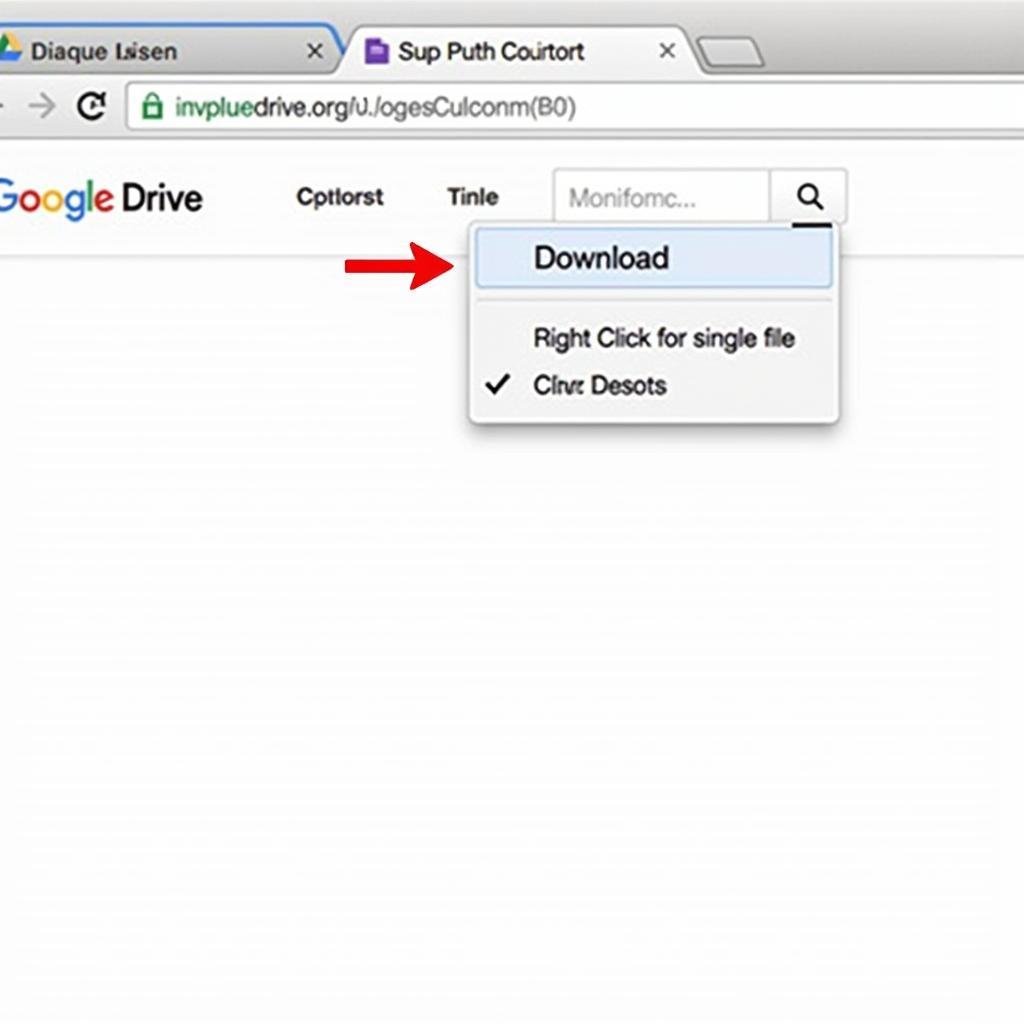 Cách tải file đơn giản từ Google Drive
Cách tải file đơn giản từ Google Drive
Tải Nhiều File Cùng Lúc Trên Google Drive
Nếu bạn cần tải nhiều file cùng lúc, Google Drive cũng hỗ trợ bạn thực hiện điều này một cách dễ dàng:
- Chọn tất cả các file bạn muốn tải về bằng cách giữ phím Ctrl (hoặc Command trên máy Mac) và click chuột vào từng file.
- Click chuột phải vào một trong những file đã chọn.
- Chọn “Tải xuống” (Download). Các file sẽ được nén thành một file zip trước khi tải về máy tính của bạn.
 Cách tải nhiều file cùng lúc trên Google Drive
Cách tải nhiều file cùng lúc trên Google Drive
Cách Xử Lý Khi Không Tải Được File
Đôi khi, bạn có thể gặp phải một số vấn đề khi tải file từ Google Drive. Dưới đây là một số giải pháp cho bạn:
- Kiểm tra kết nối internet: Hãy đảm bảo rằng kết nối internet của bạn ổn định. Bạn có thể thử caách đo tốc độ tải lên để kiểm tra tốc độ mạng.
- Xóa cache và cookies của trình duyệt: Việc xóa cache và cookies có thể giúp giải quyết một số lỗi liên quan đến trình duyệt.
- Thử trình duyệt khác: Nếu bạn vẫn không tải được, hãy thử sử dụng một trình duyệt web khác.
- Kiểm tra dung lượng lưu trữ: Đảm bảo rằng máy tính của bạn có đủ dung lượng trống để lưu file tải xuống.
Tải File Google Drive Trên Điện Thoại
Việc tải file từ Google Drive về điện thoại cũng tương tự như trên máy tính. Bạn có thể tham khảo bài viết tải ảnh từ google drive về iphone để biết thêm chi tiết.
Mẹo Tối Ưu Tốc Độ Tải File Từ Google Drive
Để tải file nhanh hơn, bạn có thể thử một số mẹo sau:
- Tắt các chương trình đang tải xuống khác: Việc này sẽ giúp tập trung băng thông cho việc tải file từ Google Drive.
- Sử dụng trình quản lý tải xuống: Một số trình quản lý tải xuống có thể giúp tăng tốc độ tải file.
- Tải file vào ban đêm hoặc những lúc mạng ít bị tắc nghẽn.
Theo Nguyễn Văn A, chuyên gia công nghệ thông tin, “Việc tải file từ Google Drive về máy tính rất đơn giản và nhanh chóng. Tuy nhiên, bạn cần lưu ý đến kết nối internet và dung lượng lưu trữ của máy tính để tránh gặp sự cố.”
Bà Trần Thị B, giảng viên đại học chuyên ngành công nghệ phần mềm, chia sẻ: “Google Drive là một công cụ lưu trữ và chia sẻ file rất hữu ích. Việc nắm vững cách tải file từ Google Drive là kỹ năng cần thiết cho mọi người trong thời đại số.”
Bạn muốn tìm hiểu thêm về cách tải file trên Google Drive? Hãy xem bài viết cách tải file trên google drive. Nếu bạn cần soạn thảo văn bản, hãy tham khảo bài viết tải microsoft word miễn phí.
Kết luận
Cách tải file từ Google Drive về máy tính không hề khó. Chỉ cần làm theo các bước đơn giản được hướng dẫn trong bài viết này, bạn có thể dễ dàng tải xuống bất kỳ file nào bạn cần.
FAQ
- Tôi có thể tải file từ Google Drive mà không cần đăng nhập không? (Không, bạn cần đăng nhập vào tài khoản Google của mình.)
- Google Drive hỗ trợ tải xuống những định dạng file nào? (Google Drive hỗ trợ hầu hết các định dạng file phổ biến.)
- Làm thế nào để tải toàn bộ thư mục từ Google Drive? (Bạn có thể tải xuống toàn bộ thư mục bằng cách nén nó thành file zip.)
- Tại sao tôi không thể tải file từ Google Drive? (Có thể do kết nối internet kém, hết dung lượng lưu trữ hoặc lỗi trình duyệt.)
- Tôi có thể tải file từ Google Drive về điện thoại không? (Có, bạn có thể tải file từ Google Drive về điện thoại thông qua ứng dụng Google Drive.)
- Tải file từ Google Drive có mất phí không? (Tải file từ Google Drive là miễn phí, trừ khi bạn vượt quá dung lượng lưu trữ miễn phí.)
- Làm sao để tăng tốc độ tải file từ Google Drive? (Bạn có thể tắt các chương trình đang tải xuống khác, sử dụng trình quản lý tải xuống hoặc tải file vào ban đêm.)
Các tình huống thường gặp câu hỏi:
- Không thể tải file do lỗi mạng.
- Không đủ dung lượng lưu trữ trên máy tính.
- Không tìm thấy file trên Google Drive.
- File bị lỗi hoặc hỏng.
Gợi ý các câu hỏi khác, bài viết khác có trong web.
Bạn có thể tìm hiểu thêm về cách chia sẻ file trên Google Drive, cách tạo thư mục mới, cách đồng bộ hóa Google Drive với máy tính.